Установка и переход на новый язык отображения в Windows 7 Home и Pro

Как установить и изменить на новый язык интерфейса в Windows 7 Домашняя и Профессиональная с помощью пакетов интерфейса пользователя.
Брандмауэр Windows — это хорошее программное обеспечение, которое отлично справляется со своей задачей, даже лучше, чем многие платные брандмауэры. Однако ему всегда не хватало одной области: к нему не очень легко получить доступ и настроить. Он настолько скрыт в фоновом режиме, что многие пользователи Windows даже не знают о его существовании. Хотя вы можете использовать брандмауэр Windows , чтобы заблокировать доступ в Интернет любого приложения, работающего в Windows, большинство пользователей даже не будут знать, куда идти для этого. Они предпочтут более быстрый способ заблокировать доступ в Интернет для некоторых из своих приложений Windows. К счастью, вам поможет бесплатный инструмент OneClickFirewall , разработанный WinAero . Вот как использовать его для блокировки и восстановления доступа в Интернет для любого настольного приложения, работающего в Windows:
Содержание
Что такое OneClickFirewall и как он работает?
OneClickFirewall — это бесплатный инструмент для Windows 7, Windows 8.1 и Windows 10, который позволяет легко блокировать и восстанавливать доступ в Интернет для любой программы, установленной на вашем компьютере или устройстве с Windows. Он интегрируется с проводником в Windows 10 и Windows 8.1 или с проводником Windows в Windows 7 путем добавления двух простых опций в контекстное меню: «Блокировать доступ в Интернет» и «Восстановить доступ в Интернет» . Когда вы выбираете один из этих двух вариантов, OneClickFirewall автоматически добавляет или удаляет необходимые правила брандмауэра в брандмауэре Windows . Поэтому это приложение не отключает брандмауэр Windows .и не заменяет его. Он просто дополняет его. Если вы используете брандмауэр Windows , OneClickFirewall — отличный выбор для улучшения управления доступом ваших приложений в Интернет.
Где взять OneClickFirewall?
Вы можете получить OneClickFirewall с официального сайта его разработчика: WinAero OneClickFirewall . Вы получите ZIP-архив. После извлечения вы найдете EULA (лицензионное соглашение с конечным пользователем), ссылку на веб-сайт WinAero и исполняемый файл OneClickFirewall.
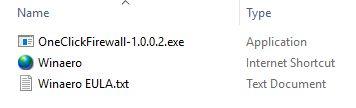
блокировать, интернет, доступ, восстановление, Windows, приложения, программы, OneClickFirewall
Запустите исполняемый файл OneClickFirewall , чтобы установить инструмент на свой компьютер или устройство с Windows.
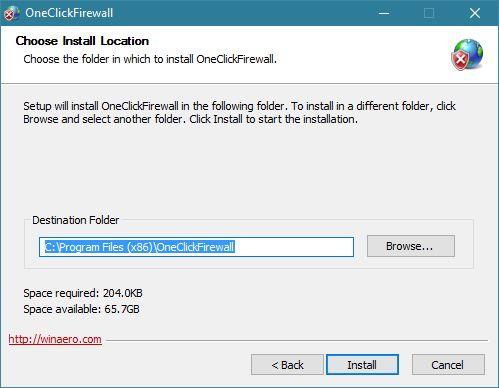
блокировать, интернет, доступ, восстановление, Windows, приложения, программы, OneClickFirewall
Следуйте инструкциям по его установке, а затем начните использовать его.
Как заблокировать доступ в Интернет любой программе Windows
Чтобы показать вам, как работает OneClickFirewall , давайте посмотрим, что вам нужно сделать, чтобы остановить доступ в Интернет, который вы предоставляете настольному приложению Windows, такому как веб-браузер Opera. Вы можете выполнить те же действия, чтобы заблокировать доступ любой другой программы к Интернету.
Если вы хотите заблокировать доступ определенной программы к сети, начните с открытия Проводника , если вы используете Windows 10 или Windows 8.1, или Проводника Windows , если вы все еще используете Windows 7. Затем просмотрите папки и файлы на вашем компьютере и найти исполняемый файл этой программы.
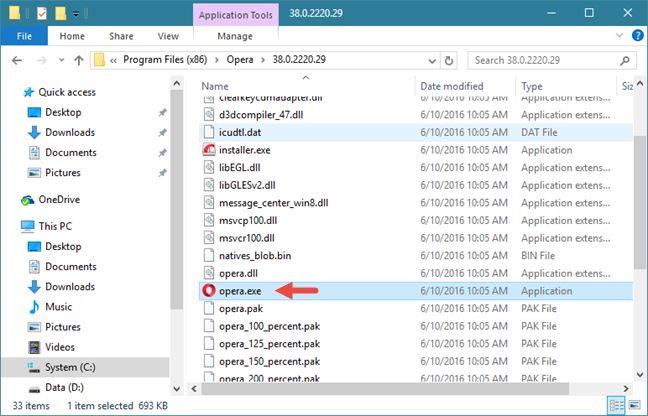
блокировать, интернет, доступ, восстановление, Windows, приложения, программы, OneClickFirewall
Щелкните правой кнопкой мыши (или коснитесь и удерживайте) исполняемый файл, а затем выберите параметр «Блокировать доступ в Интернет» в контекстном меню.
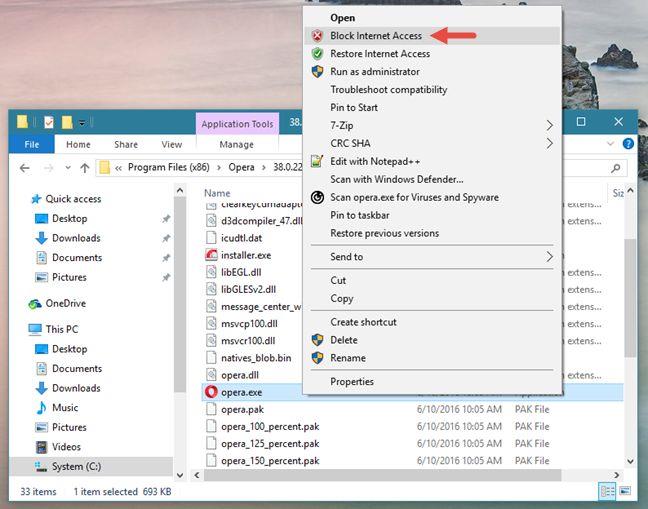
блокировать, интернет, доступ, восстановление, Windows, приложения, программы, OneClickFirewall
В следующий раз, когда вы запустите эту программу, если она попытается получить доступ к Интернету, она не сможет этого сделать. В нашем случае Опера сообщила нам, что «Ваш доступ в Интернет заблокирован» .
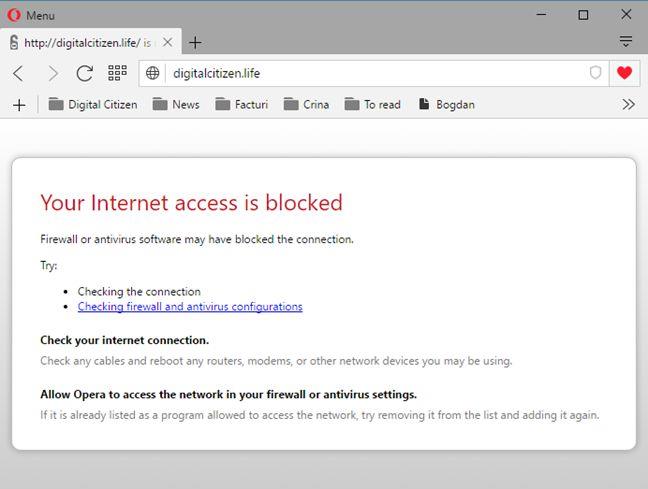
блокировать, интернет, доступ, восстановление, Windows, приложения, программы, OneClickFirewall
Как восстановить доступ в Интернет программы, которую вы заблокировали с помощью OneClickFirewall
Если вы больше не хотите блокировать доступ определенной программы к Интернету, найдите ее исполняемый файл с помощью проводника или проводника Windows . Затем щелкните его правой кнопкой мыши (или коснитесь и удерживайте) и щелкните или коснитесь параметра «Восстановить доступ в Интернет» в контекстном меню.
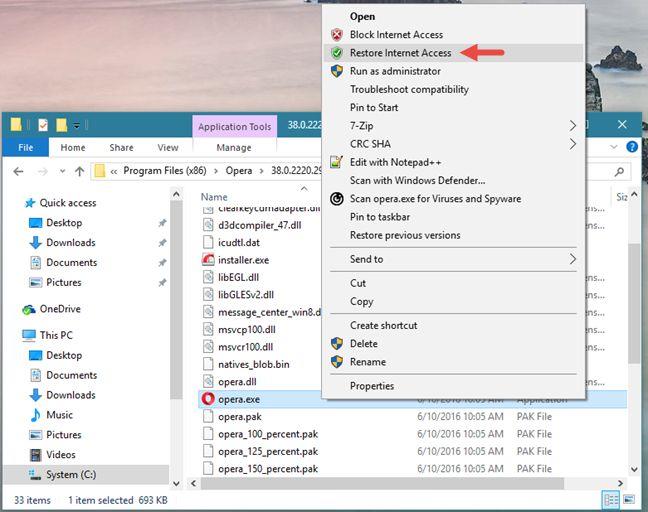
блокировать, интернет, доступ, восстановление, Windows, приложения, программы, OneClickFirewall
Теперь ваша программа для Windows снова имеет доступ в Интернет.
Вывод
OneClickFirewall — отличный небольшой инструмент, который позволяет пользователям Windows быстро и легко блокировать или восстанавливать доступ в Интернет для любого установленного настольного приложения. Нам нравится, и мы уверены, что вам тоже. Попробовав, дайте нам знать, что вы думаете об этом, используя форму для комментариев ниже.
Как установить и изменить на новый язык интерфейса в Windows 7 Домашняя и Профессиональная с помощью пакетов интерфейса пользователя.
Узнайте, как эффективно экспортировать пароли из браузеров, таких как Google Chrome, Mozilla Firefox, Opera, Internet Explorer и Microsoft Edge в формате CSV для удобства переноса.
Как изменить формат скриншота на Android-смартфонах и планшетах с png на jpg или с jpg на png.
Как открыть WordPad в Windows 10 и Windows 7. Вот все шаги, чтобы открыть WordPad: с помощью кликов, ярлыков и команд.
Сочетание клавиш Windows + G не работает? Вы не можете включить Xbox Game Bar? Вот три вещи, которые вы можете сделать, чтобы это исправить.
Где находится Центр мобильности Windows в Windows 10? Вот все ярлыки и способы открытия Центра мобильности Windows, включая новые методы.
Узнайте, как использовать WordPad в любой версии Windows для создания простых текстовых документов, их форматирования, редактирования и печати. Как использовать ленту в WordPad.
Как открыть File Explorer из Windows 10 и Windows 11 или Windows Explorer из Windows 7. Вот все ярлыки проводника.
Если вам больше не нужно использовать Galaxy AI на вашем телефоне Samsung, вы можете отключить его с помощью очень простой операции. Вот инструкции по отключению Galaxy AI на телефонах Samsung.
Если вам не нужен какой-либо персонаж ИИ в Instagram, вы также можете быстро удалить его. Вот руководство по удалению ИИ-персонажей в Instagram.
Символ дельта в Excel, также известный как символ треугольника в Excel, часто используется в статистических таблицах данных для выражения возрастающих или убывающих чисел или любых данных по желанию пользователя.
Помимо предоставления общего доступа к файлу Google Таблиц всем отображаемым таблицам, пользователи могут выбрать предоставление общего доступа к области данных Google Таблиц или к таблице Google Таблиц.
Пользователи также могут настроить отключение памяти ChatGPT в любое время, как в мобильной, так и в компьютерной версии. Вот инструкции по отключению хранилища ChatGPT.
По умолчанию Центр обновления Windows автоматически проверяет наличие обновлений, и вы также можете увидеть, когда было последнее обновление. Вот инструкции о том, как узнать, когда Windows последний раз обновлялась.
По сути, операция по удалению eSIM на iPhone также проста для выполнения. Вот инструкции по извлечению eSIM на iPhone.
Помимо сохранения Live Photos в виде видео на iPhone, пользователи могут очень просто конвертировать Live Photos в Boomerang на iPhone.
Многие приложения автоматически включают SharePlay при совершении звонка по FaceTime, из-за чего вы можете случайно нажать не ту кнопку и испортить видеозвонок.
При включении функции Click to Do функция распознает текст или изображение, на которые вы нажимаете, а затем принимает решения для выполнения соответствующих контекстных действий.
Включение подсветки клавиатуры заставит ее светиться, что полезно при работе в условиях слабого освещения или придаст вашему игровому уголку более прохладный вид. Ниже вы можете выбрать один из четырех способов включения подсветки клавиатуры ноутбука.
Существует много способов войти в безопасный режим в Windows 10, если вы не можете войти в Windows и войти в него. Чтобы войти в безопасный режим Windows 10 при запуске компьютера, ознакомьтесь со статьей ниже от WebTech360.
Grok AI теперь расширяет свой ИИ-генератор фотографий, позволяя преобразовывать личные фотографии в новые стили, например, создавать фотографии в стиле Studio Ghibli с использованием известных анимационных фильмов.
Google One AI Premium предлагает пользователям бесплатную пробную версию сроком на 1 месяц, чтобы зарегистрироваться и опробовать множество усовершенствованных функций, таких как помощник Gemini Advanced.
Начиная с iOS 18.4, Apple позволяет пользователям решать, показывать ли последние поисковые запросы в Safari.





















